前回のブログにも書いたように、スマートフォンを買い替えた際(機種変更)に忘れやすいのが「2段階認証」
“iPhoneからiPhoneへの機種変更時の本当に注意すべきこと一覧”

これを忘れてしまうと非常に面倒なので、旧iPhoneから新型iPhoneへの機種変更だとしても必ず「2段階認証」の引き継ぎを行うようにしましょう。
アカウントを2段階認証で保護「Google Authenticator」機種変更時の再設定方法
「2段階認証」とは
そもそも「2段階認証」とはどういうものでしょうか。
簡単に言うと、通常にID・パスワードを入力するだけでなく、
- アプリでのログイン
- セキュリティコードの入力
- 指紋
- 顔
- SMS
等を利用して、もう一度認証をとることを「2段階認証」と言います。
当然、認証を2段階にすることでセキュリティは向上するので、現在では各サービスで導入を進められています。
高セキュリティには必須
現状、各サービスで「2段階認証」を導入されているサービスは増えてきていますが、「2段階認証」を提供しているサービスでもまだまだ「任意」となっていることが多い。
自分の情報は自ら守る選択をすべき。
特に個人情報や金融商品を扱っているサービスを利用する時には必ず「2段階認証」は設定してください。
引き継ぎ忘れると大変です。
スマートフォンの機種変更等で「2段階認証」を引き継ぎ忘れるとどうなるか。
新端末で再設定することも可能だが、サービスごとに電話等の問い合わせをしてから、一旦「2段階認証」を解除してもらうことが多いです。
なかなか繋がらない電話に耐え、個人情報の確認。
メールで免許画像を送信したりと非常に面倒な手続きが必要となります。
それならば事前に引き継いでいた方が良いですよね!お忘れなく!
2段階認証の引き継ぎ方法(Googleアカウントの場合)
Googleアカウントの場合は、引き継ぎ忘れても新端末側で対応が可能です。
※金融関連サービスはそうはいかないのでご注意ください。

まずは「開始」をクリック
※Googleアカウントは先に作成しておいてください。

Googleアカウントの入力をしてください。
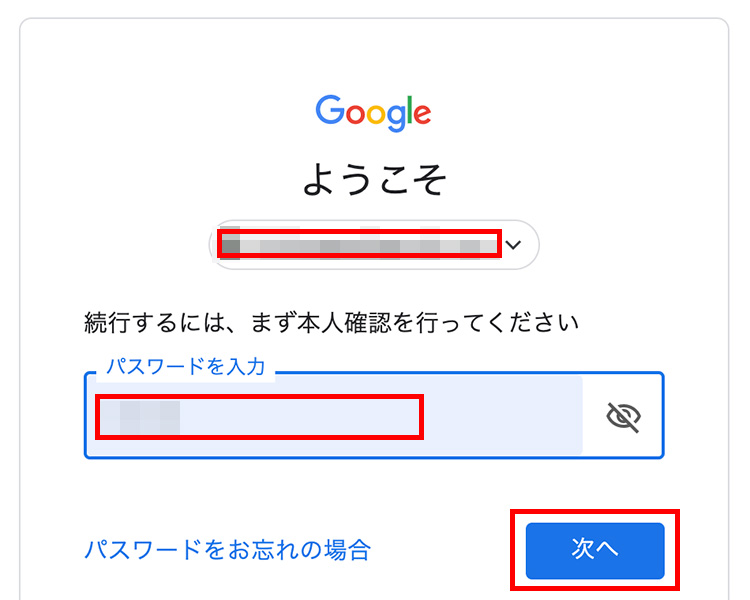
次に「スマートフォンを変更」をクリック

私はiPhoneユーザーなので「iPhone」をクリック
※それぞれ使っているスマートフォンに合わせて選択してください。

事前に新スマートフォンにて「Google Authenticator」アプリをダウンロードしておいてください。
「Google Authenticator」アプリにて、表示しているQRコードをスキャンしてください。

すると6桁の数字(コード)がスマートフォンに表示されるので、PCブラウザ側の赤枠部分に6桁の数字を入力してください。

その後、「確認」ボタンをクリックすれば設定が完了となります。
次回以降はスマートフォン側で2段階認証を実施するようにします。

2段階認証サービスによっては、事前に引き継がれていないとサービス自体が使えなくなったりする場合もあるようなので、注意したほうが良さそうですね!
参考URL
“iPhoneからiPhoneへの機種変更時の本当に注意すべきこと一覧”









コメント